Meski aku tidak pernah mencoba platform blog selain Blogspot, tapi aku yakin Blogspotlah yang paling cocok untukku. Aku yang agak malas belajar teknik perblogan ini sudah merasa cocok dengan Blogspot yang bawaannya memang praktis dan sudah tersedia semua-muanya
Jadi alasan utama aku menggunakan Blogspot adalah karena Blogspot itu simpel dan aku tidak punya (banyak) waktu untuk belajar platform blog yang lain. Lagipula aku tidak punya rencana menambah blog. Satu ini saja sudah cukup kewalahan.
Oh ya kelebihan Blogspot yang lain adalah hostingnya gratis. Seenggaknya aku nggak mikir tentang pembayarannya selain perpanjangan domain setiap tahun.
Nah pada postingan kali ini aku akan mengulik dashboard Blogspot. Seharusnya sih aku sudah akrab dengan dashboard Blogspot karena menggunakannya sudah sejak lama. Mari kita simak bersama-sama.
Home
Mulai dari menu utama paling kiri atas ada logo Blogger berupa huruf B dengan latar orange. Kalau diklik akan kembali ke halaman yang sama. Jadi semacam home atau berandanya dashboard blogger. Di sebelah kiri logo tersebut ada tanda baris 3 yang di bawahnya terdapat banyak menu. Ini akan kubahas di bawah nanti.
Sementara itu aku akan langsung ke sebelah kanan dulu. Ada tanda tanya di dalam lingkaran yang kalau diklik akan membawa kita ke menu help. Apapun bantuan yang kamu butuhkan saat kesulitan menggunakan dashboard Blogspot ada di sana. Di samping kanannya lagi ada tanda square yang terdiri atas 9 titik.
Di dalamnya ada berbagai macam aplikasi google mulai dari gmail, formulir, drive, dan lain-lain. Maklum Blogspot kan termasuk ke dalam family Google. Di sisi paling kanan terdapat tombol akun yang berisi foto profil email kita. Kalau diklik kita bisa mengelola akun google tersebut atau switch dengan email lain yang kita miliki.
Menu Utama
Judul Blog
Kembali ke menu utama, di bawahnya terdiri atas berbagai macam menu. Yang pertama adalah judul blog yang sedang aktif saat itu. Kalau kamu punya lebih dari satu blog menggunakan email yang sama, maka di samping kanannya akan terlihat tanda panah ke bawah yang kalau diklik akan menampilkan judul blog kamu lainnya.
Postingan Baru
Di bawah tombol nama blog terdapat fitur postingan baru. Kalau diklik akan masuk ke dashoboard tempat kita menulis postingan. Ada dua kolom utama yang harus diisi yaitu judul dan isi tulisan.
Di sebelah kanan bagian judul terdapat simbol mata yang berrati untuk melihat pratinjau atau preview dan tombol simpan juga paling kanan berwarna orange dengan tanda panah itu adalah tombol publish.
Sub menu yang terdapat di atas kolom tulis adalah tulis yang terdiri atas dua tampilan yaitu tampilan teks dan tampilan html. Untuk bagian HTML aku skip ga ngerti, kecuali paling kalau diminta klien untuk pasang kode di sana dan tentu saja harus sangat cermat meletakkannya di sela-sela kerumitan yang ada.
Setelah itu ada undo redo, tahu dong ya fungsi kedua tombol ini. Lalu ada pengaturan untuk huruf dimulai dari jenis huruf, ukuran huruf, dan heading. Heading ini terdiri atas judul utama, judul, subjudul, judul kecil, paragraf, dan normal. Ini cocok digunakan untuk postingan yang terstruktur jadi pengaturannya rapi.
Selanjutnya ada submenu pengaturan huruf meliputi bold, italic, underline, coret, warna huruf, dan warna latar belakang huruf. Yang terakhir ini fungsinya semacam stabilo, persis di word.
Seksi selanjutnya ada link untuk memasukkan link, foto, dan video, serta emoji. Aku ga pernah menggunakan emoji ini karena nulisnya langsung di word dan copas ke dashboard setelah dirapikan dulu di note.
Bagian selanjutnya ada penataan paragraf, mulai dari rata kanan-kiri, tambah dan kurangi inden seperti awal paragraf yang menjorok ke dalam.
Selanjutnya ada bullet and numbering, tanda kutipan dengan lambang koma dua di atas serta batas postingabn. Batas postingan ini berguna untuk hanya menampilkan bagian paling atas saja di beranda, sisanya muncul jika hanya diklik dalam satu halaman.
Selanjutnya ada pengaturan tata letak, ada dua yaitu dari kiri ke kanan atau dari kanan ke kiri. Selanjutnya ada submenu input tools yang jika diklik terdapat muncul pilihan bahasa. Aku nggak pernah gunain ini karena selalu menulis dalam bahasa Indonesia.
Di bagian pengaturan sebelah kanan terdapat label yang bisa kita buat dan kita pilih lalu waktu postingan dipublikasikan. Kita juga bisa mempublikasikannya tidak sesuai real time. Ada permalink juga yang artinya adalah link yang mengarah ke postingan kita tersebut, bisa disesuaikan juga dengan kebutuhan misal ingin menyasar keyword tertentu atau untuk mencegah kepanjangan dan terpotong. Secara otomatis permalink dapat dibuat dari judul.
Lalu ada submenu lokasi, aku ga pernah utak-atik ini sih. Setelah kulihat ternyata kita bisa ngetik lokasi yang diinginkan dan muncul pada peta.
Selanjutnya ada deskripsi penelusuran atau meta description. Di kolom ini terdapat 150 karakter yang bisa diisi dan berguna untuk deteksi oleh mesin pencari. Oleh karena itu usahakan masukkan kata-kata kunci yang mudah dirayapi Google.
Di bagian opsi ada pilihan untuk mengaktifkan dan menyembunyikan komentar dari pembaca. Terakhir ada tag robot kostum, aku ga ngerti ini untuk apa tapi yang bercentang di blogku adalah default.
Postingan
Mari kita kembali ke menu utama. Di bawah menu postingan baru terdapat menu postingan yang biasanya tampil sebagai menu default saat kita membuka dashboard blogspot.
Pada menu postingan ini akan tampil postingan-postingan yang selama ini kita buat. Beberapa submenu yang terdapat di sini adalah pengaturan tampilan, sortir berdasarkan label dan kelola.
Di pengaturan tampilan terdiri atas semua, dipublikasikan, draf, dan terjadwal. Bisa dipilih sesuai kebutuhan. Di filter menurut label kita bisa mengetik label yang sudah kita buat di kolom pencarian untuk hanya menampilkan label yang kita maksud. Bagi yang belum tahu label itu apa, label itu semacam kategori yang akan memudahkan pembagian tema atau kelompok dalam postingan blog.
Submenu terakhir ada kelola. Berfungi untuk mengelola postingan-postingan tersebut. Pilihannya ada publikasikan, kembali ke draf, menerapkan label, serta hapus. Sebelum memilih salah satu, postingan harus dipilih dahulu dengan mengklik kotak centang di bagian kiri postingan.
Statistik
Selanjutnya ada menu statistik, di sini kita bisa melihat jumlah pengikut, jumlah postingan, dan jumlah komentar. Sesama pengguna blog memang dapat saling mengikuti. Dulu di awal-awal ngeblog ngetrend untuk saling mengikuti antara satu bloger dengan bloger lain.
Untuk jumlah postingan di blogku sebenarnya mungkin sudah sampai 1000 tapi ada masa ketika aku sedang suka menghapus tulisan tanpa backup offline saking malunya dengan isi dan tata bahasanya. Untuk komentar karena dimoderasi jadi jumlahnya berdasarkan yang lolos seleksi aja.
Jumlah tayangan halaman berdasarkan waktu mulai dari secara keseluruhan, hari ini, kemarin, bulan ini, hingga bulan lalu. Ada juga yang kustom bisa diatur waktunya. Sayangnya dashboard statistik di blogspot ini kurang dipercaya para brand, mereka biasanya lebih meminta statistik di Google Analytics.
Di bagian bawahnya ada statistik postingan terbaru, jumlah yang baca pada satu minggu terakhir. Lalu ada juga statistik secara keseluruhan pada minggu ini berapa pengunjung dan berapa komentar. Ada tombol lebih lanjut tentang blog ini, berisi tentang perujuk teratas mulai dari google hingga blog orang lain. Bisa dalam angkanya mutlak atau persentase. Selain itu juga ada kunjungan halaman menurut browser, misal Chrome, Safari, atau Firefox. Ada juga yang berdasar sistem operasi seperti Windows dan Android.
Pada submenu kata kunci penelusuran tapi ga bisa dklik jadi ga ketahuan apa saja kata kuncinya. Lebih lengkap di GA dan GSC memang. Terakhir ada lokasi teratas, anehnya yang paling banyak akses itu dari Amerika Serikat, baru Indonesia.
Selanjutnya ada jumlah view dari postingan yang paling sering dikunjungi di minggu ini. Ada tampilan halaman juga yang diperlihatkan jumlah pengunjungnya. Di bagian paling bawah menu statistik terdapat sub menu Mengelola Pelacakan Kunjungan Halaman Anda Sendiri. Waktu dibuka aku mendapati bahwa kita bisa memilih agar Google tidak menghitung dari kita sendiri yang buka dengan cara memblokir browsernya, jika membuka lewat perangkat lain maka juga harus disetting begini. Hal ini dilakukan agar statistik tidak menghitung kalau perangkat kita yang buka.
Komentar
Menu selanjutnya adalah komentar, di tampilan baru dashboard Blogspot agar berbeda dari tampilan lamanya. Di sini tampilannya lebih minimalis, hanya ada 3 tampilan. Pertama seksi yang terdiri atas semua komentar, menunggu moderasi, dipublikasikan, dan spam. Tinggal dipilih mana yang akan dimunculkan maka di bagian bawahnya akan muncul komentar-komentar terkait.
Selain itu yang ketiga ada sub menu kelola. Di sini terdapat pilihan dengan simbol tanda seru, silang, sampah, dan contreng. Di bagian paling kiri ada kotak centrang untuk memberi tanda pada komentar yang akan dikelola.
Tanda seru berarti menandai komentar yang dipilih sebagai spam, tanda silang berarti menghapus isi komentar yang dipilih, tanda sampah artinya menghapus semua komentar, dan tanda contreng artinya komentar yang dipilih disetujui untuk dipublikasikan.
Aku mengatur komentar blogku agar dimoderasi. Ini berguna agar aku bisa memfilter mana yang spam, sekalian biar bisa baca komentar terbaru kalau langsung masuk aku bingung membedakan mana yang sudah kubaca mana yang belum. Apakah aku membalas semua komentar, tidak juga. Hanya beberapa komentar yang membutuhkan jawaban. Belum ada waktu.
Penghasilan
Menu selanjutnya adalah penghasilan. Di menu ini terdapat dua kotak informasi yang pertama mulai monetisasi blog anda dengan Adsense dan yang kedua adalah FAQ tentang adsense di blog, misal apa saja persyaratan kelayakan AdSense.
Btw blogku sudah beradsense sejak lama meskipun jumlah uangnya masih sedikit dan belum pernah menerima pembayaran karena masuknya memang dalam hitungan sekian rupiah.
Halaman
Selanjutnya ada menu halaman. Di sini kamu bisa menulis halaman umum selain beranda misal yang paling umum adalah about me dan disclaimer. Kalau aku kutambahin content, karena aku suka tampilan blog dengan tampilan daftar isi. Menunya kurang lebih sama dengan menu postingan dan komentar, ada kelola dan pengaturan tampilan.
Tata Letak
Menu selanjutnya adalah tata letak. Bagian ini cukup sering kuutak-atik terutama saat pertama kali ngeblog dulu, secara umum dan simpel di bagian sinilah kita mengatur hampir semua tampilan yang ada di blog.
Pilihan yang tersedia disesuaikan dengan template atau tema yang diterapkan. Di tata letak ini kita bisa mengatur peletakan gadget atau widget tertentu, juga bisa memasukkan widget tertentu dengan gambar, link, atau HTML tertentu. Misal header blog, about me, halaman, label, postingan popular, blogger community, dan media sosial.
Tema
Selanjutnya ada menu tema yang berfungsi untuk mengutak-atik tema. Ada pilihan default dari Blogspot sebenarnya, tapi biasanya para blogger pro pakai tema dari luar. Di menu ini akan tampil tema-tema yang disediakan oleh Blogspot. Sedangkan bagian custom adalah menu yang dapat mengubah tema tersebut menjadi tema instalan. Tinggal klik sesuaikan dan pilih antara cadangkan, pulihkan, beralih ke tema klasik generasi pertama, edit html, dan setelan seluler.
Cadangkan dan pulihkan fungsinya untuk membackup tema awal kita, aku ga sempat melakukan ini kemarin makanya temaku sekarang ga bisa balik ramah SEO lagi. Ke tema klasik artinya pakai tema yang disediakan Blogspot.
Edit html inilah yang sering kuutak-atik dengan copas HTML tema baru atau insert kode untuk memunculkan gadget yang diinginkan, termasuk kode GSC dan GA. Setelan seluler berfungsi untuk mengatur bagaimana tampilan blog di layar sellur ada beberapa pilihan di sana.
Setelan
Menu selanjutnya adalah setelan. Meskipun menjadi salah satu menu kunci di dashboard Blogspot tapi aku sendiri merasa asing dengan menu ini. Aku jarang mengutak-atik, kecuali pas ada kelas atau saran dari senior. Ngeri kalau keubah dikit. Aku takut ambil risiko.
Aku cuma bakal nyebutin sekilas pengaturan apa saja yang ada di sini, yaitu setelan dasar, privasi, memublikasikan, HTTPS, izin, postingan, komentar, email, pemformatan, tag meta, error dan pengalihan, crawler dan pengindeksan, monetisasi, kelola blog, feed situs, dan umum. Astaga banyak banget kan. Mau jabarin satu persatu, jujurly aku nggak ngerti semua.
Daftar Bacaan
Di sini kalau kamu memfollow blog lain maka akan muncul postingan terbaru dari blog-blog tersebut. Dulu aku punya banyak blog yang difollow, sekarang sudah ku-unfollow semua. Sekarang isi menu daftar bacaanku hanya ada dari Blogger Buzz, semacam news resmi dari Blogspot.
Lihat Blog
Menu paling bawah dari menu utama adalah lihat blog. Jika diklik maka akan menuju home blog kita dengan tampilan sama dengan yang dilihat oleh pengunjung.
Di bawah menu ini terdapat submenu kecil-kecil yang terdiri atas Persyaratan Layanan, Privasi, dan Kebijakan Konten. Masing-masing submenu jika diklik akan mengarah pada halaman baru yang berisi penjelasan tentang masing-masing submenu tersebut.
Akhirnya selesai juga sesi perkenalan dashboard Blogspot dariku. Sangat panjang ternyata, membuatku terengah-engah menuliskannya. Sampai jumpa di postingan selanjutnya. []
.jpg)









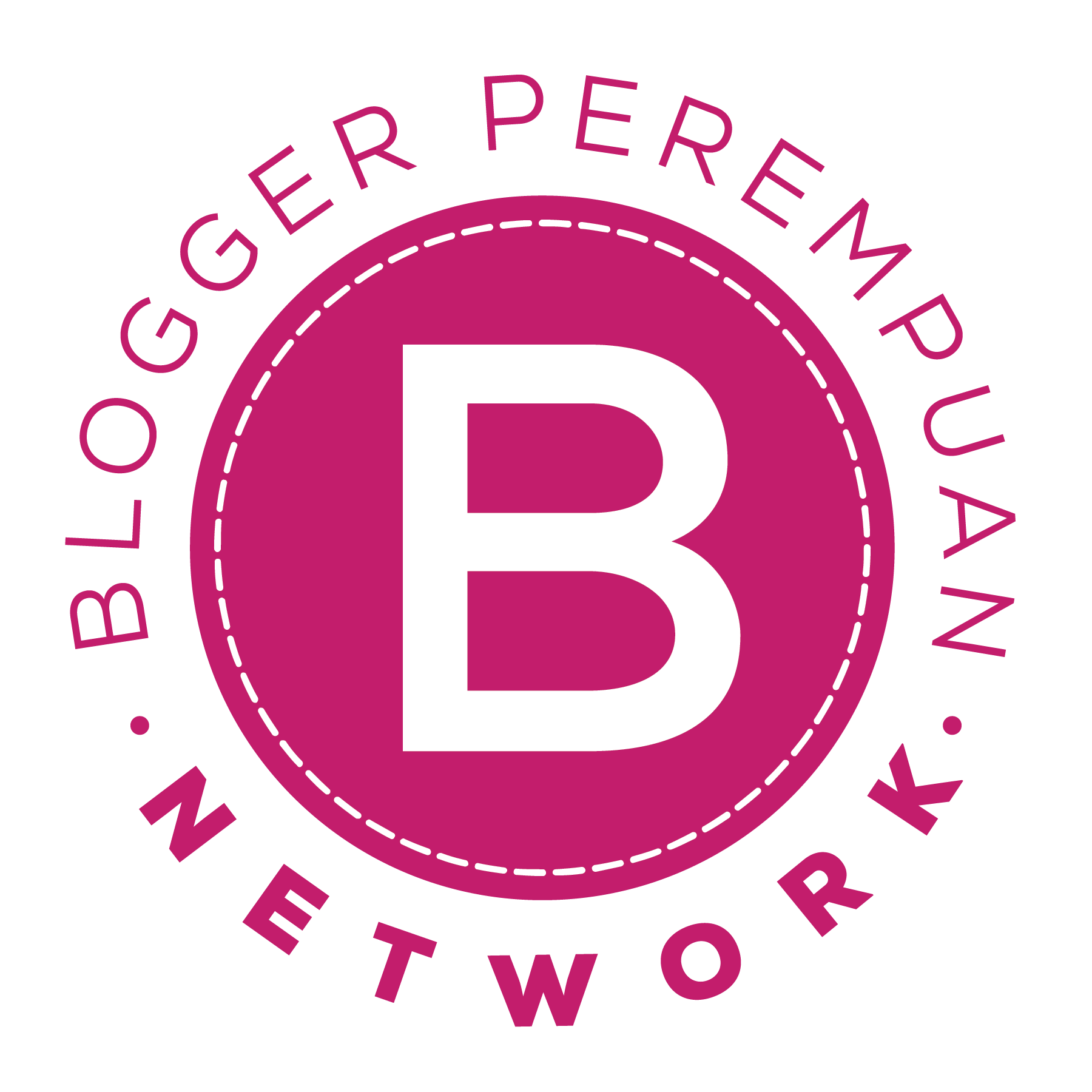
Terima kasih mbak Rindang Yuliani, artikelnya menambah perkenalan saya dengan "blogspot", semoga manfaatnya terus berlanjut kepada Saudara2 kita yg membutuhkan. Semoga selalu disehatkan dan dibaikkan bersama keluarga, Aamiin YRA...Wassalam... (Sumilir; Depok - Jawa Barat - Indonesia)
BalasHapus